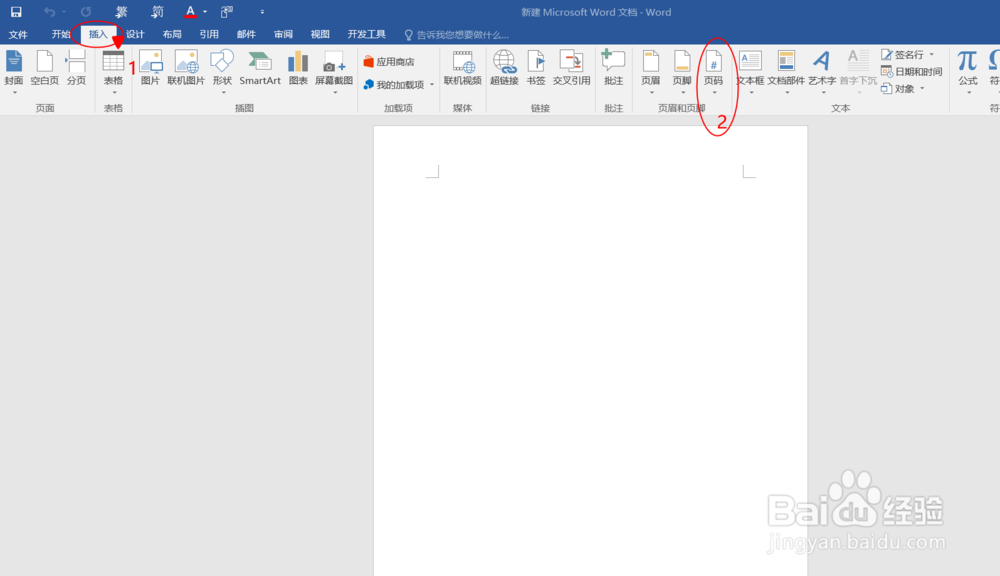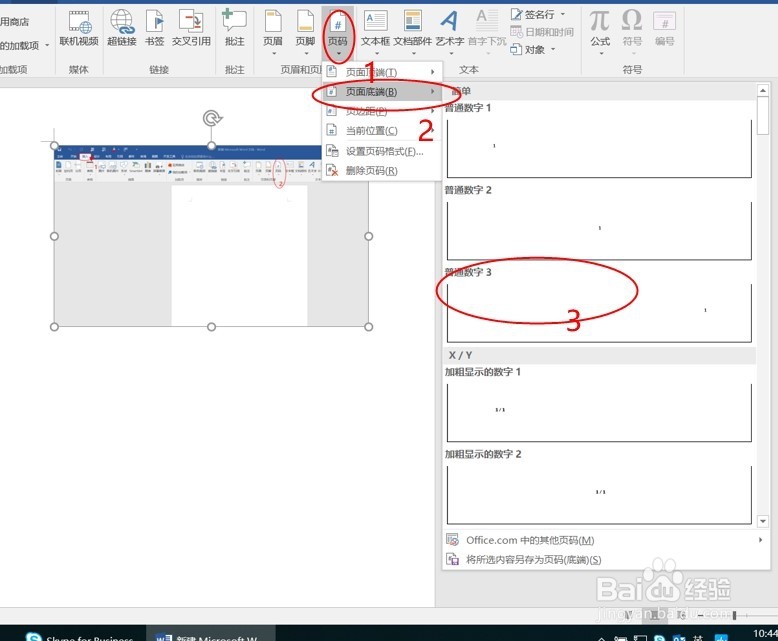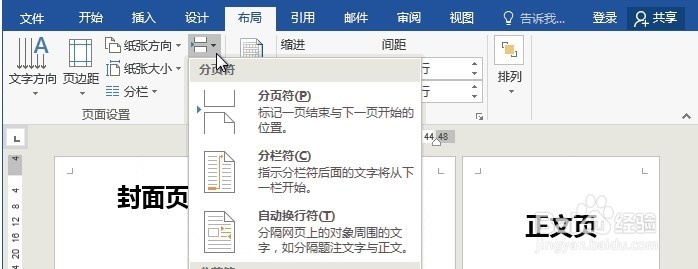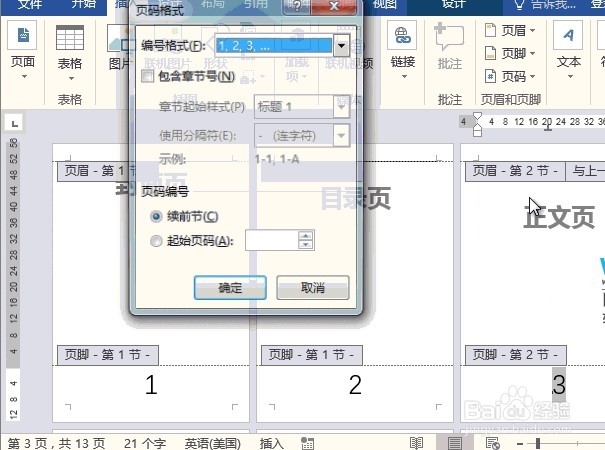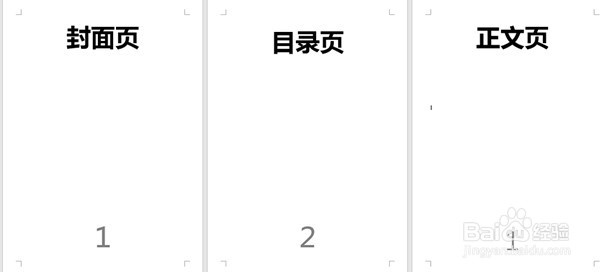Word页码从第三页开始设置方法
1、首先,我们「插入」-「页码」
2、「页码」-「页面底端」
3、这里,我演示的是将页艨位雅剖码从第三页开始,所以,需要将光标定位到第二页最后一行末尾处,「布局」-「分隔符」幻腾寂埒-「下一页」;然后双击第三页页码处,将「页眉和页脚工具」-「设计」-「导航」中「链接到前一条页眉」取消选择
4、进入在第三页页码处,「插入」-「页码」-「设置页码格式」,
5、选择「起始页码」设为「1」,确定即可完成。
声明:本网站引用、摘录或转载内容仅供网站访问者交流或参考,不代表本站立场,如存在版权或非法内容,请联系站长删除,联系邮箱:site.kefu@qq.com。
阅读量:94
阅读量:57
阅读量:67
阅读量:40
阅读量:70